カーソルが点滅している状態で、コンピュータが黒または空白の画面で起動する
コンピューターを起動すると、カーソルが点滅している黒い画面または空白の画面(アンダースコアのように見える場合があります)のみが表示されます。これは、BIOSまたはUEFIがハードドライブ以外のソースから起動しようとしていることを意味します。起動の次のステップは、起動できる場所から正確なパスが見つかった場合にのみ開始されます。この投稿では、この状況を解決するためにできることを共有します。
コンピュータが黒または空白の画面で起動する
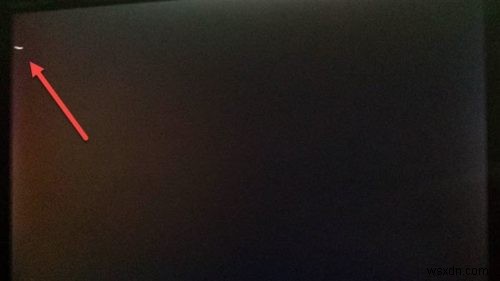
Windowsコンピュータが再起動し、カーソルが点滅して黒/空白の画面で起動する場合は、通常、起動デバイスの競合が原因です。この問題を解決する簡単な方法はいくつかありますが、ソースが破損しているかアクセスできない場合にのみ失敗します。
- 不要な外部デバイスを削除する
- ブートソースの順序を変更する
- ハードドライブの変更またはWindowsの再インストール
- ブラックスクリーントラブルシューターを実行する
一部の解決手順では、コンピューターのBIOSを理解し、いくつかの設定を変更できる人が必要になります。わからない場合は、修正するために助けを求めるのが最善です。
1]不要な外部デバイスを削除します
Windowsのインストールまたは起動可能なデバイスを使用したリセットの実行に使用したが後でフォーマットしたUSBデバイスがある場合、これは問題になる可能性があります。 BIOSはまだ調査中です。
別の一連の状況は、間違ったUSBドライブから起動しようとしている場合です。見た目が似ているUSBである可能性があり、突き出しは起動できません。 2番目の可能性は、起動可能なUSBの作成が成功しなかったことです。
これらのシナリオで行う必要があるのは、追加のUSBまたはオプティカルドライブ接続を削除することだけです。
2]ブートソースの順序を変更します
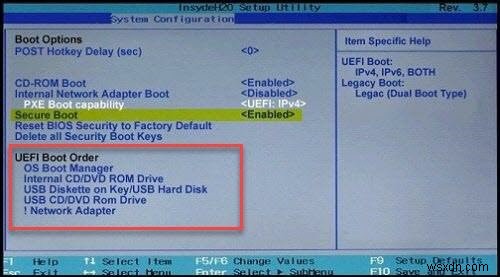
BIOSで起動し、起動ソースの順序をCD-ROM/ドライブからHDDに変更します。変更のプロセスはコンピューターごとに異なりますが、基本的な手順は次のとおりです。
- F2 / F10/Delキーを押してBIOS設定を起動します
- ブックセクションに切り替える
- 起動の順序を定義するセクションを見つけます
- HDDを選択し、PageUpまたはPageDownを使用して順序を変更します。
関連 :Windows11/10のカーソルの問題で黒い画面を修正しました。
3]ハードドライブの交換
他に何も機能しない場合は、おそらくハードドライブです。 BIOSは起動可能な場所から情報を見つけることができないため、カーソルが点滅している黒/空白の画面を表示し続けます。 HDDの状態を再確認するには、別のコンピューターに接続して、そこから起動してみてください。それでも機能しない場合は、Windowsを再インストールするか、リカバリ方法を使用してブートレコードを修正する必要があります。
修正中に、リカバリでハードドライブが見つからない場合は、新しいハードドライブを購入する必要があります。 SSDに切り替えることをお勧めします。これにより、全体的なエクスペリエンスが大幅に高速化されます。
4]ブラックスクリーントラブルシューターを実行する
MicrosoftのオンラインBlackScreenTroubleshooterを使用して、それが役立つかどうかを確認することもできます。
コンピュータを起動するたびにカーソルが空白または点滅する問題をメソッドが解決できたことを願っています。
コンピュータが起動しない場合に役立つ可能性のある投稿:
- WindowsPCは起動または起動しません
- WindowsコンピュータがBIOSを起動できません
- システムドライブを圧縮した後、Windowsが起動しない
- システムの復元後にWindowsコンピュータが起動しない
- Windowsの起動と起動の問題–高度なトラブルシューティング。
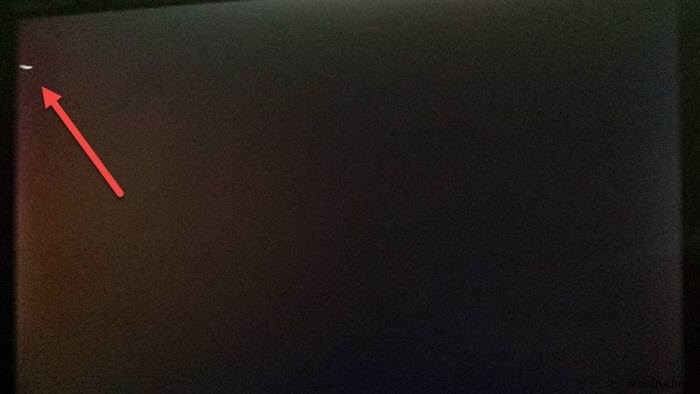
-
解決済み:スリープ後に Windows 10 のブラック スクリーンにカーソルが表示される
コンピューターをスリープ モードから復帰させた後、Windows 10 ラップトップの画面が黒いままになっていることに気付きましたか?または、Windows 10 21H2 の更新後にコンピューターがスリープから復帰しませんか?これは、ディスプレイ ドライバーが古いか、電源プランの設定が正しくないことが原因である可能性があります。多くのユーザーが「スリープ後に Windows 10 の黒い画面にカーソルが表示される」と報告しています 」 ディスプレイ (グラフィックス) ドライバーを更新し、電源プランのデフォルト設定を復元します。高速スタートアップとハイバネーション オプションをオフにすると
-
Windows 10 にサインインした後、空白または黒い画面にカーソルが表示される
ログイン前にカーソルが表示された状態で Windows 10 の黒い画面が表示されたり、ログイン後にカーソルが点滅したりすることがあります。多くのユーザーから、最新の Windows アップデートをインストールした後、Windows 10 が正しく読み込まれず、カーソルのある黒い画面しか表示されないと報告されています。 カーソルのある Windows 10 の黒い画面の原因 ?ハードウェア、ソフトウェア、または両方の組み合わせの問題など、いくつかの理由で発生する可能性があります。ここでもシステム ファイルの破損、古いグラフィック カード ドライバ、スタートアップ プログラム、またはセキュリティ
